不管做什么,保持一个好的习惯可以帮助我们事半功倍,在使用SolidWorks时同样如此,有些好的习惯可以让我们的做图效率更高,接下来小维帮大家总结了3点,不妨可以试一下,大家也可以根据自己的需求跟习惯来设置。
一、使用鼠标笔势
如果我们在使用时,用到一些高频率的命令,就可以用到鼠标笔势。按住右键向各个方向滑动,要比用鼠标去点击命令按钮要畅快许多。鼠标笔势也可以自定义,各位可以根据自身情况来确定,双击鼠标中键可以实现整屏显示全图的功能,快捷键F也可以。
利用快捷键和鼠标手势来替代鼠标去一下一下点按钮来提高操作速度和工作效率。当然几乎所有的按钮也可以自定义其位置,这一点也需要各位自行根据需要摸索,毕竟不能全部用快捷键,那样键位设置的太多,容易误操作或者记混。
二、关于设置
1、文件位置的设定
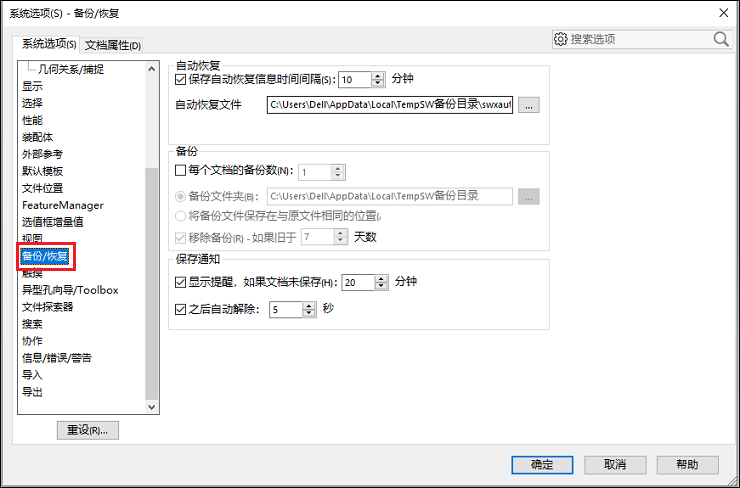
模板、图纸格式、设计库等关键文件的位置,最好自己保存到系统盘之外的盘,不要像图中这样,有的保存到了C盘,有些存在D盘,因为如果重装系统后,这些都会被抹掉,好的模板损失掉了很可惜的。
2、备份和恢复的设置
如果遇到突然断电或程序崩溃,你需要自动恢复文件来救命。多次设计后,已经保存了,但是发现以前某一个版本的设计比较好。你需要备份文件来实现【回滚】的功能。当然,只能回滚最近几次保存的结果,具体能回滚几次,要视【每个文档的备份数】设置而定。
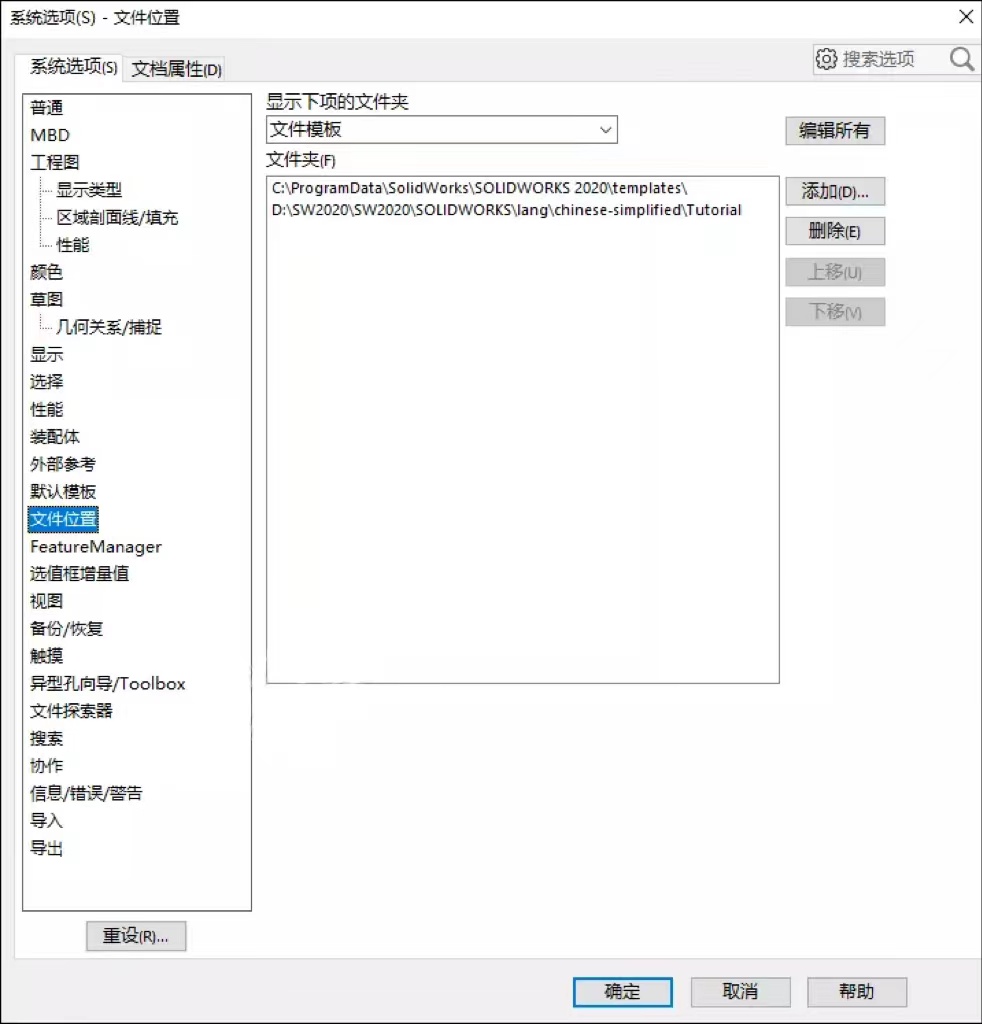
通过设置,可以让我们更方便,不需要我们自己时刻想着做一步保存一步。
三、有用的辅助工具
给大家推荐两个有用的辅助工具,一个是SolidWorks Explorer,还有一个就是Solidworks Task Scheduler。这些辅助工具在开始菜单里都能找到:
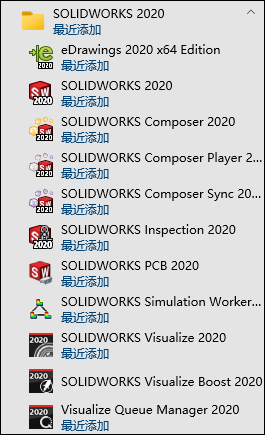
SolidWorks Explorer可以方便的处理有关零件和零件,零件和装配体,工程图和3D模型文件之间的相互参考关系。可以方便地给零件重命名(保留原有参考关系的重命名),替换装配体/工程图里的子装配体/零件,也可以完成打包等工作。
Solidworks Task Scheduler可以进行批量操作,比如批量打印图纸,批量将工程图转为DXF格式的图纸批量添加一些诸如“设计”、“日期”、“校对”、“审核”等信息,再也不用一张一张打开图纸改动了。可以大幅提高工作效率,避免无意义的重复性劳动。






